HeyForm est un excellent outil de formulaire en ligne open source qui peut créer rapidement des formulaires beaux et pratiques grâce à un éditeur intuitif par glisser-déposer.
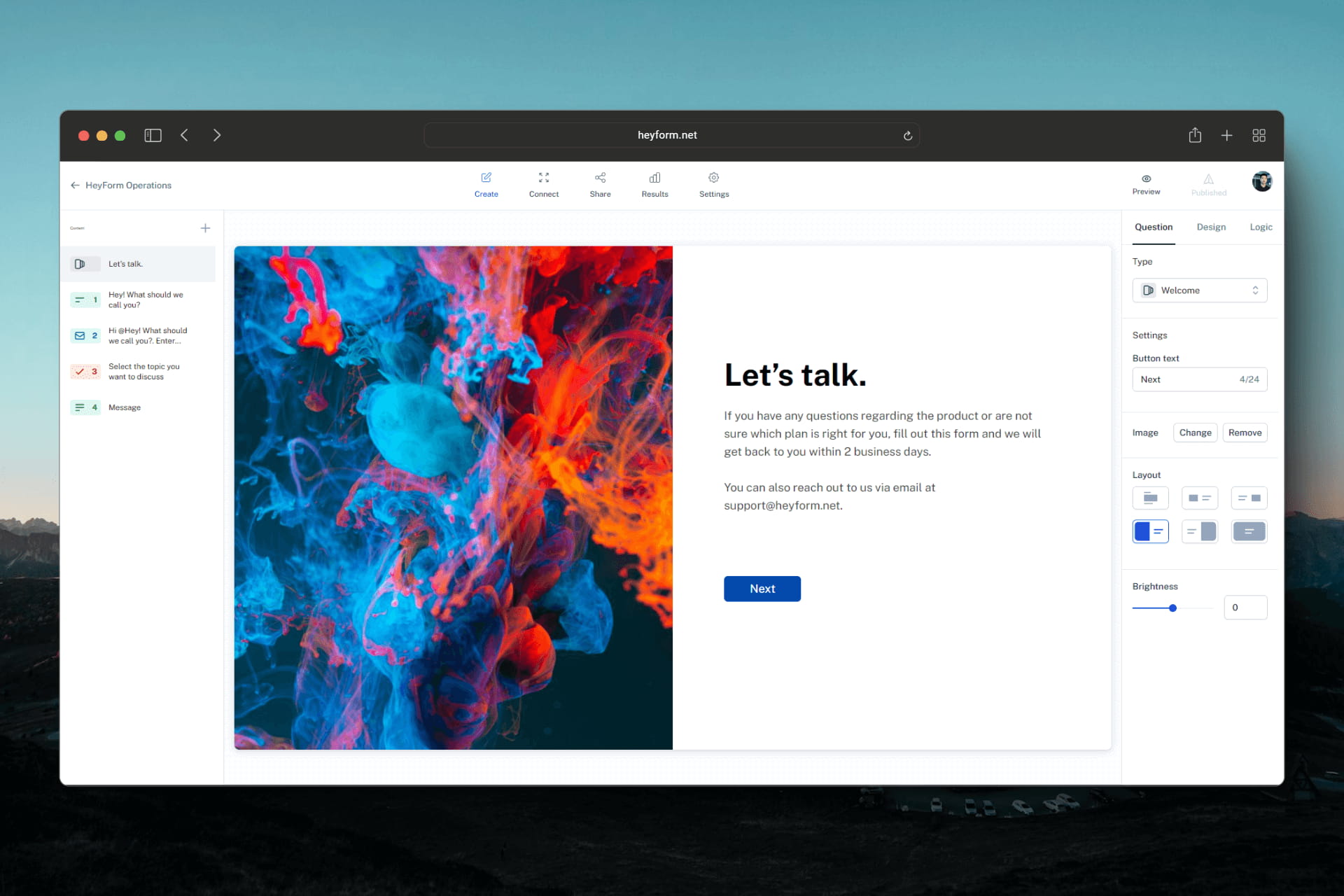
HeyForm est très riche en fonctionnalités :
- Il prend en charge une variété de types de saisie, du texte et des chiffres de base à la sélection avancée d'images, en passant par la sélection de dates, le téléchargement de fichiers, etc.
- Implémentez des formulaires dynamiques et adaptables avec une logique conditionnelle et des redirections d'URL.
- Il fournit de puissantes fonctions de personnalisation de thème, vous permettant de définir des polices, des couleurs, des arrière-plans, etc. De plus, il prend également en charge les CSS personnalisés.
- Grâce aux fonctions d'analyse détaillée intégrées, vous pouvez saisir des indicateurs clés tels que la progression du remplissage des formulaires et le taux de rebond en temps réel, et obtenir des informations approfondies sur le comportement des utilisateurs.
- Prend en charge l'exportation en un clic des données du formulaire au format CSV pour faciliter l'analyse et l'application secondaires.
- Open source, prend en charge le déploiement privatisé !
Déploiement privé de HeyForm
Le déploiement privatisé de HeyForm s'appuie sur les bases de données MongoDB et Redis, relativement complexes à déployer. La boutique d'applications de Sealos permet le déploiement en un clic de modèles d'application, qui peuvent être déployés en un seul clic de souris, ce qui est très fluide.
Ouvrez directement ce lien :
Cliquez ensuite sur « Aller au déploiement Sealos » dans le coin supérieur droit.
Si c'est la première fois que vous utilisez Sealos , vous devez vous inscrire et vous connecter à un compte cloud public Sealos. Après vous être connecté, vous accéderez immédiatement à la page de déploiement du modèle.
Après avoir sauté, cliquez sur « Déployer l'application » dans le coin supérieur droit pour démarrer le déploiement. Une fois le déploiement terminé, cliquez directement sur « Détails » de l'application pour accéder à la page des détails de l'application.
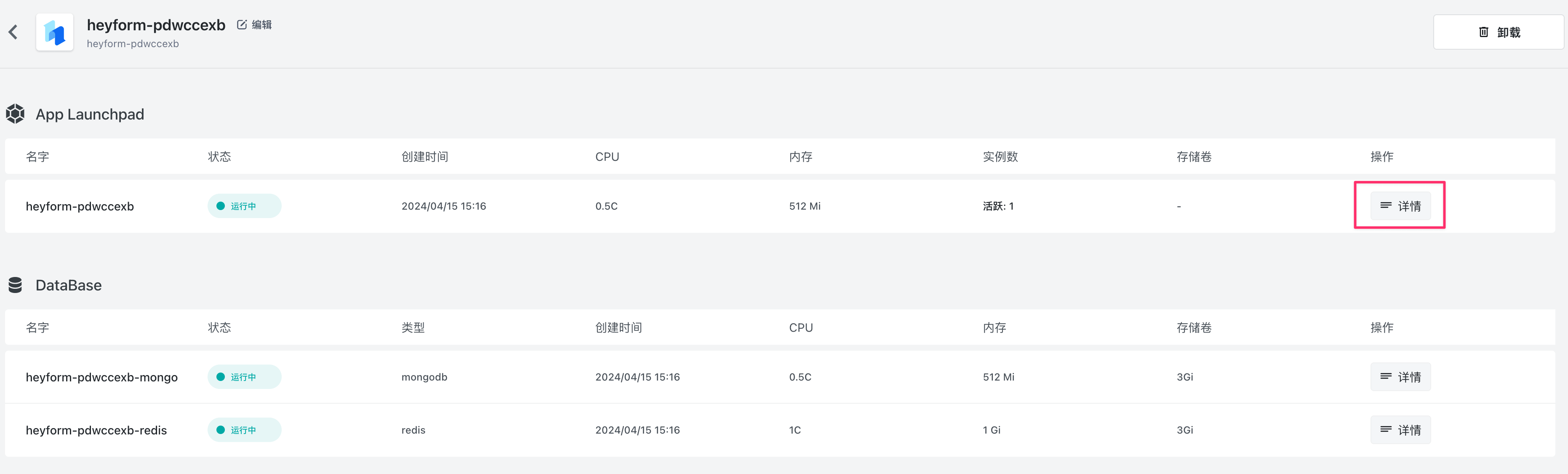
Après avoir attendu que l'état de l'instance passe à En cours d'exécution, cliquez sur l'icône du journal pour afficher le journal :
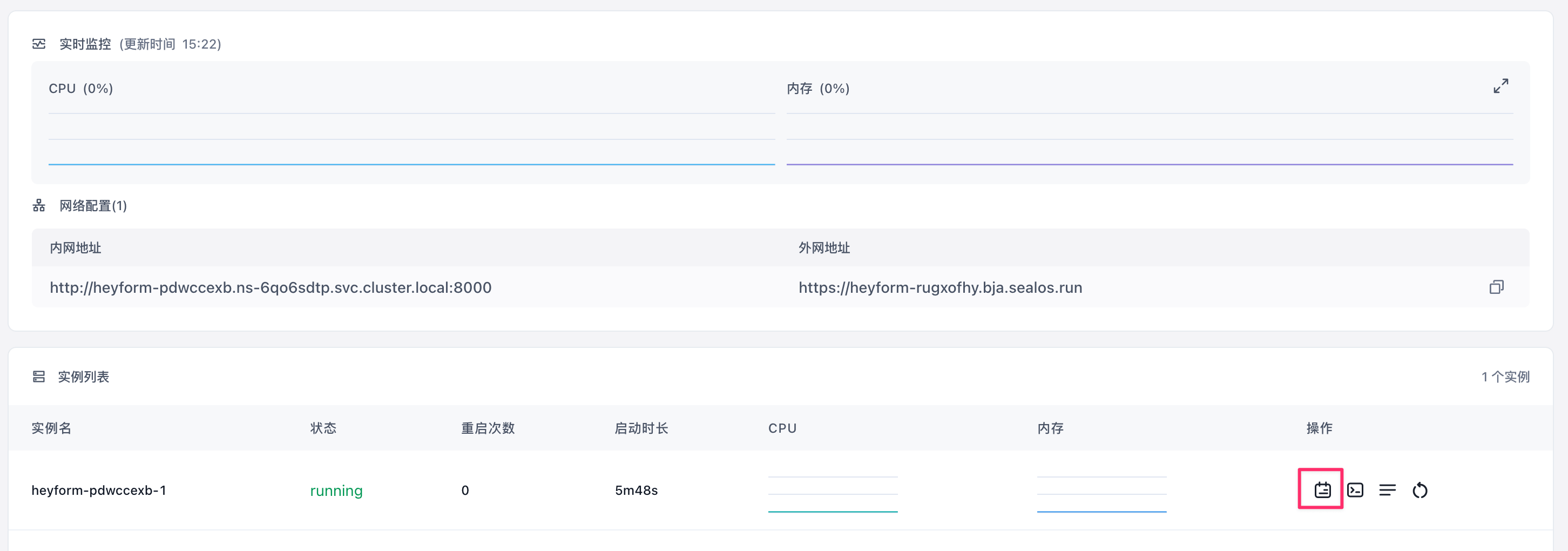
Si le journal suivant apparaît, cela signifie que le démarrage a réussi :
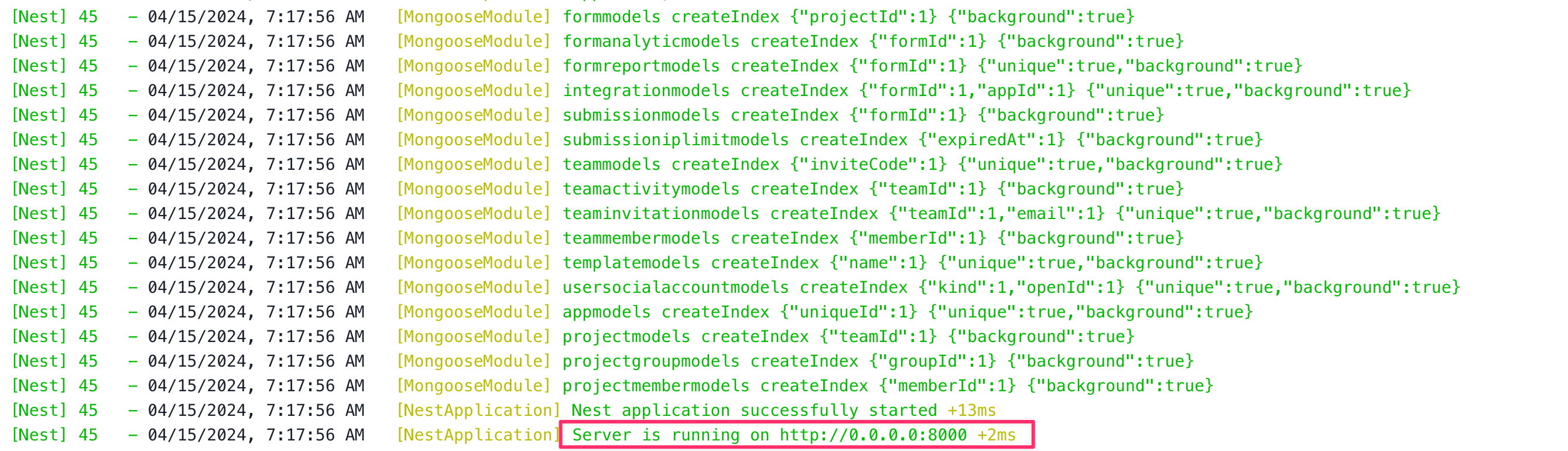
A ce moment, cliquez sur l'adresse du réseau externe pour ouvrir l'interface visuelle de HeyForm :
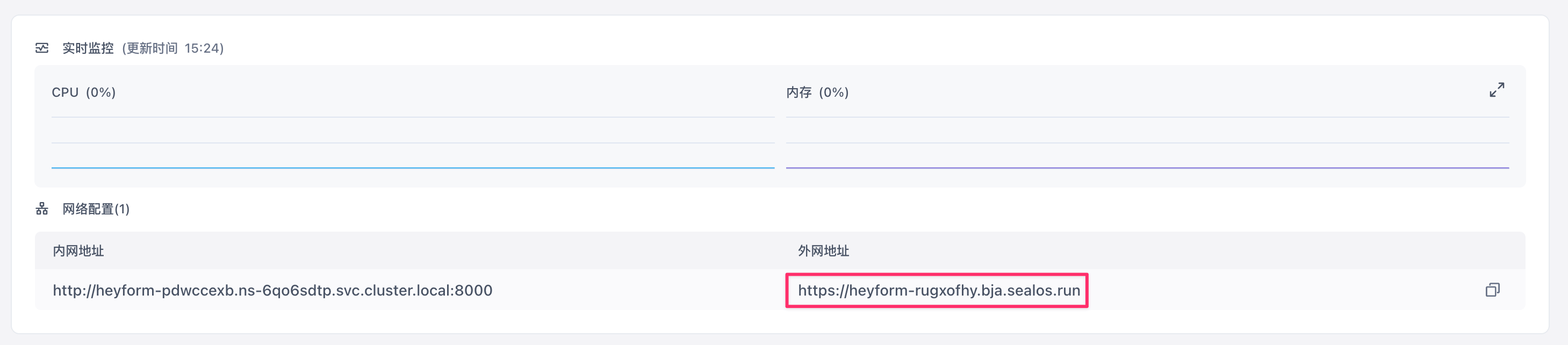
s'inscrire se connecter
Après avoir ouvert l'interface visuelle HeyForm, créez d'abord un utilisateur :
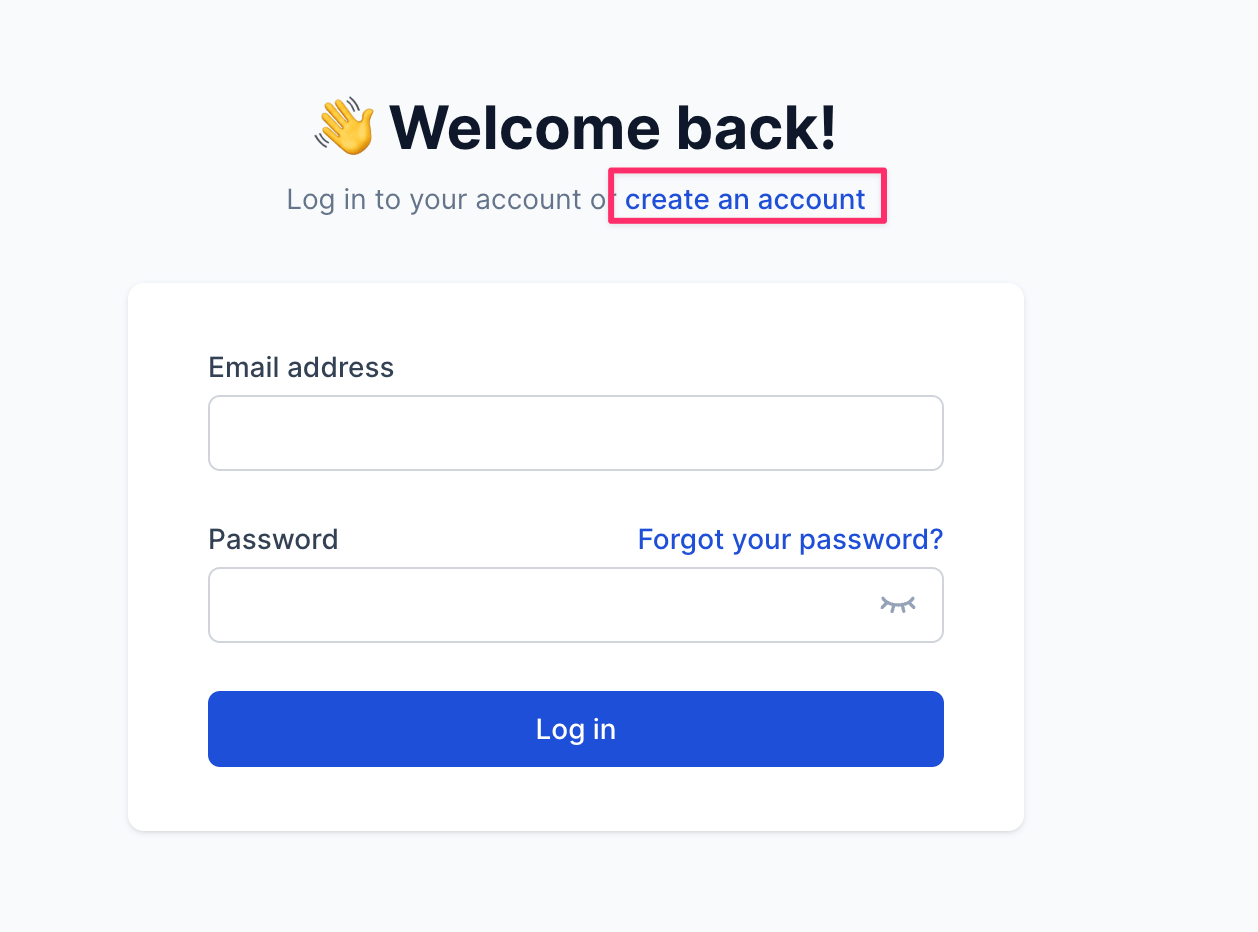
Après avoir créé l'utilisateur, il vous sera demandé de créer un espace de travail :
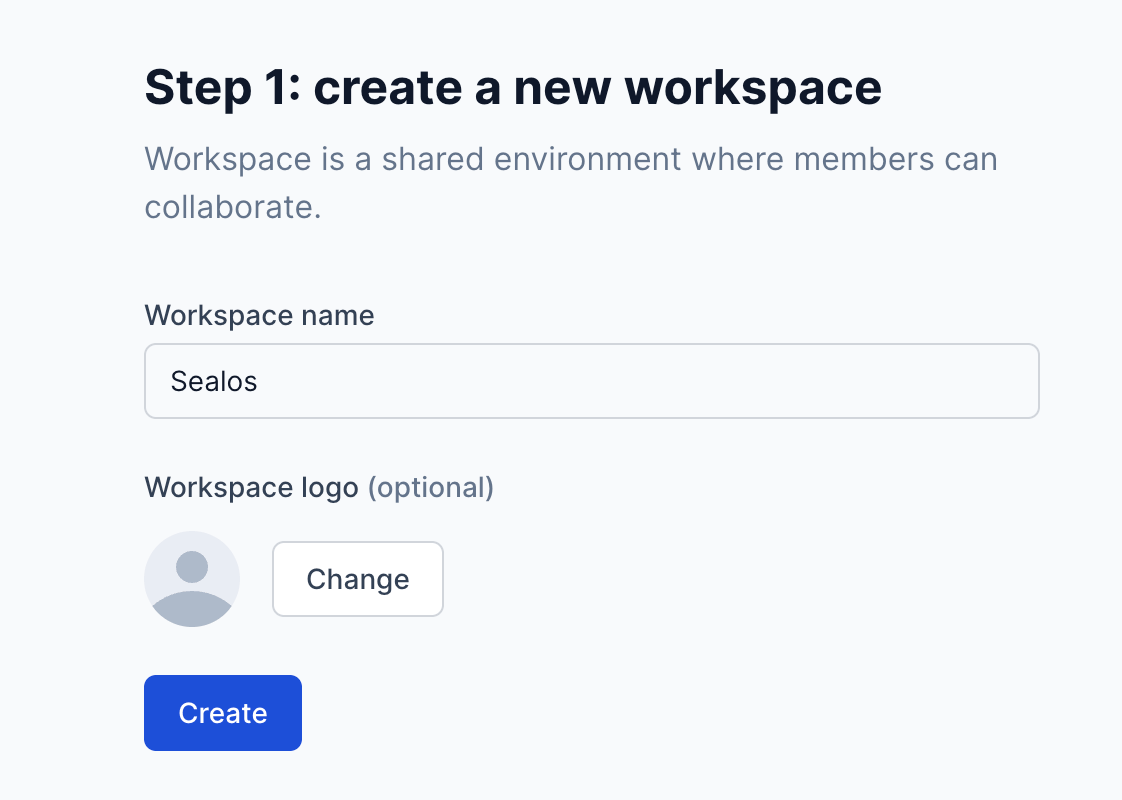
Après avoir créé l'espace de travail, vous entrerez dans l'interface de l'espace de travail. Il y a un projet par défaut sous l'espace de travail. Vous pouvez utiliser le projet par défaut ou créer un nouveau projet.
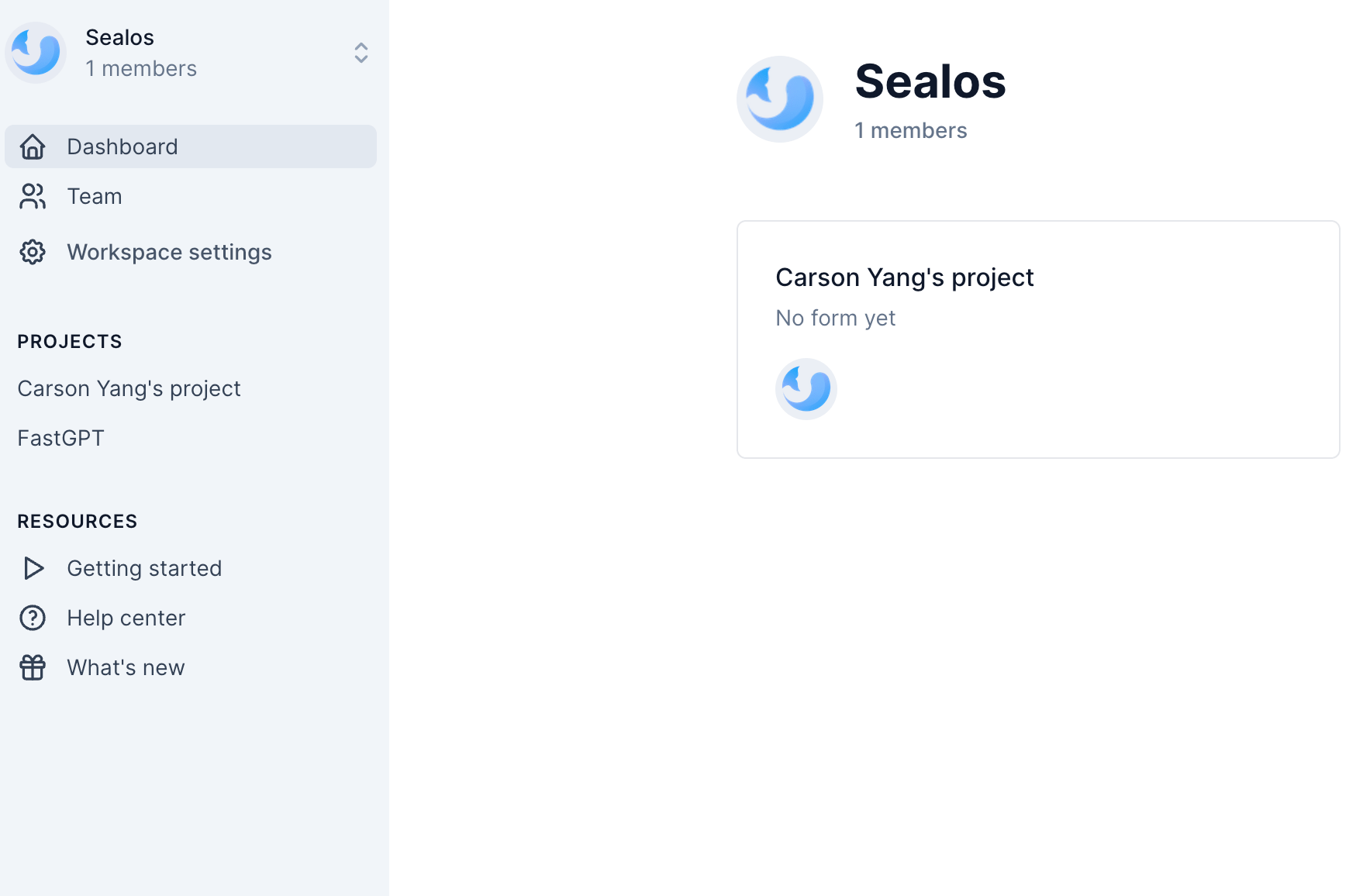
Si vous souhaitez supprimer le projet par défaut, vous devez effectuer une vérification du courrier électronique et le modèle ne configure pas les informations SMTP de l'expéditeur du courrier électronique par défaut. Je vous expliquerai comment le configurer plus tard.
Créer un formulaire
Entrez d'abord le projet par défaut ou le projet que nous avons créé nous-mêmes, puis commencez à créer le premier formulaire !
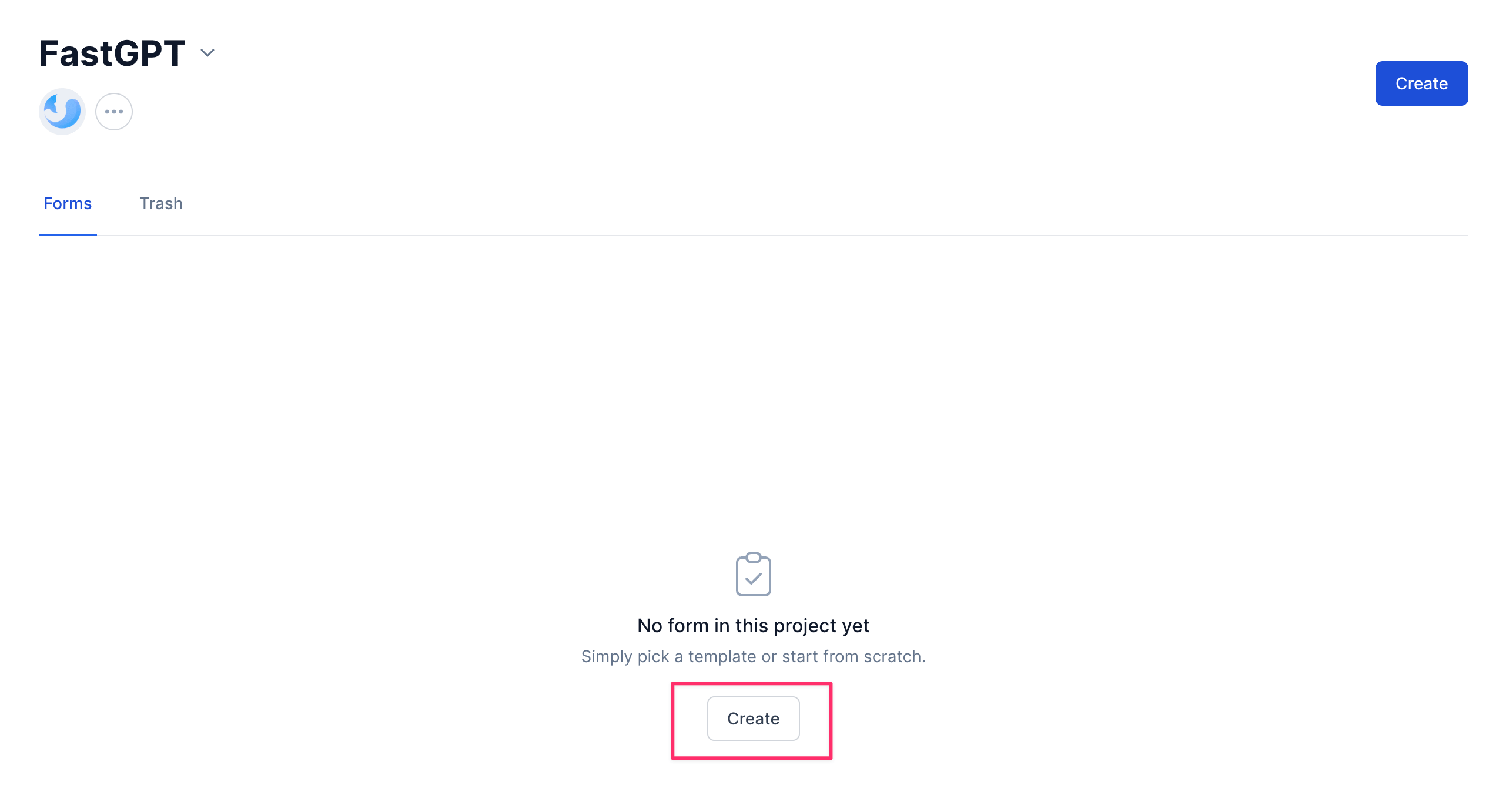
Après avoir créé le formulaire, la première chose à faire est d'aller dans les paramètres et de changer la langue du formulaire en chinois.
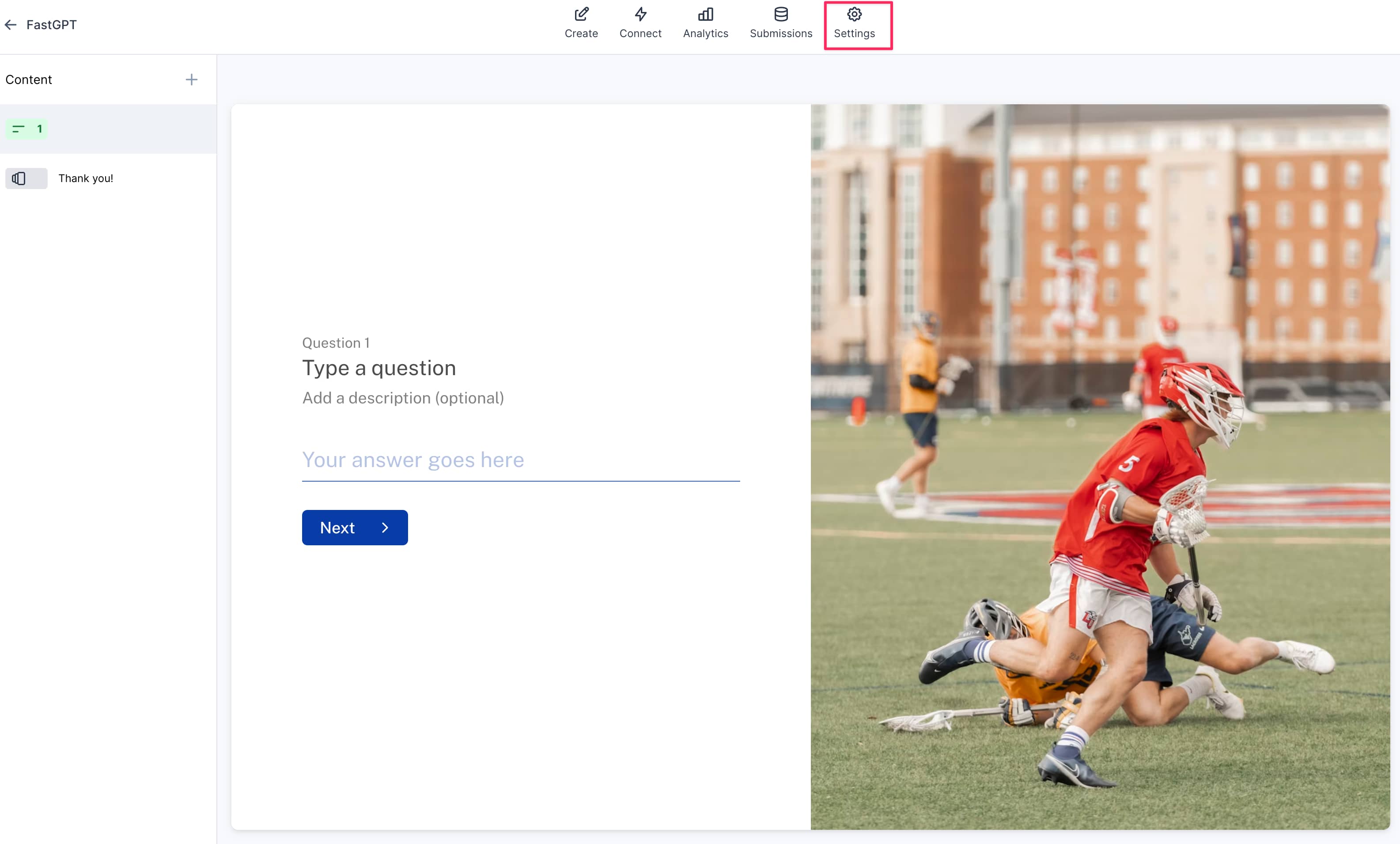
Après avoir apporté les modifications, cliquez sur « Mettre à jour ».
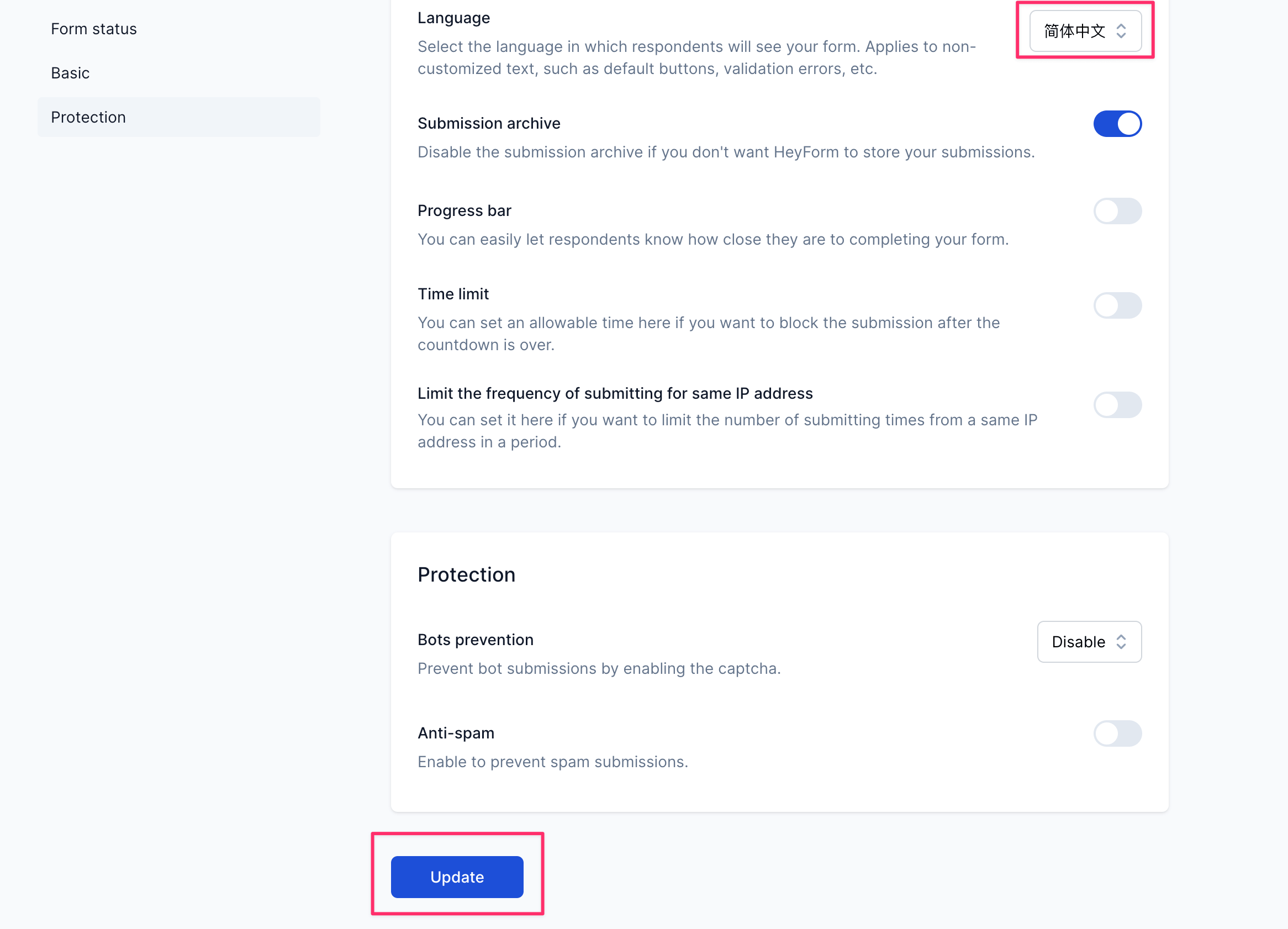
Désormais, la langue du formulaire devient le chinois :
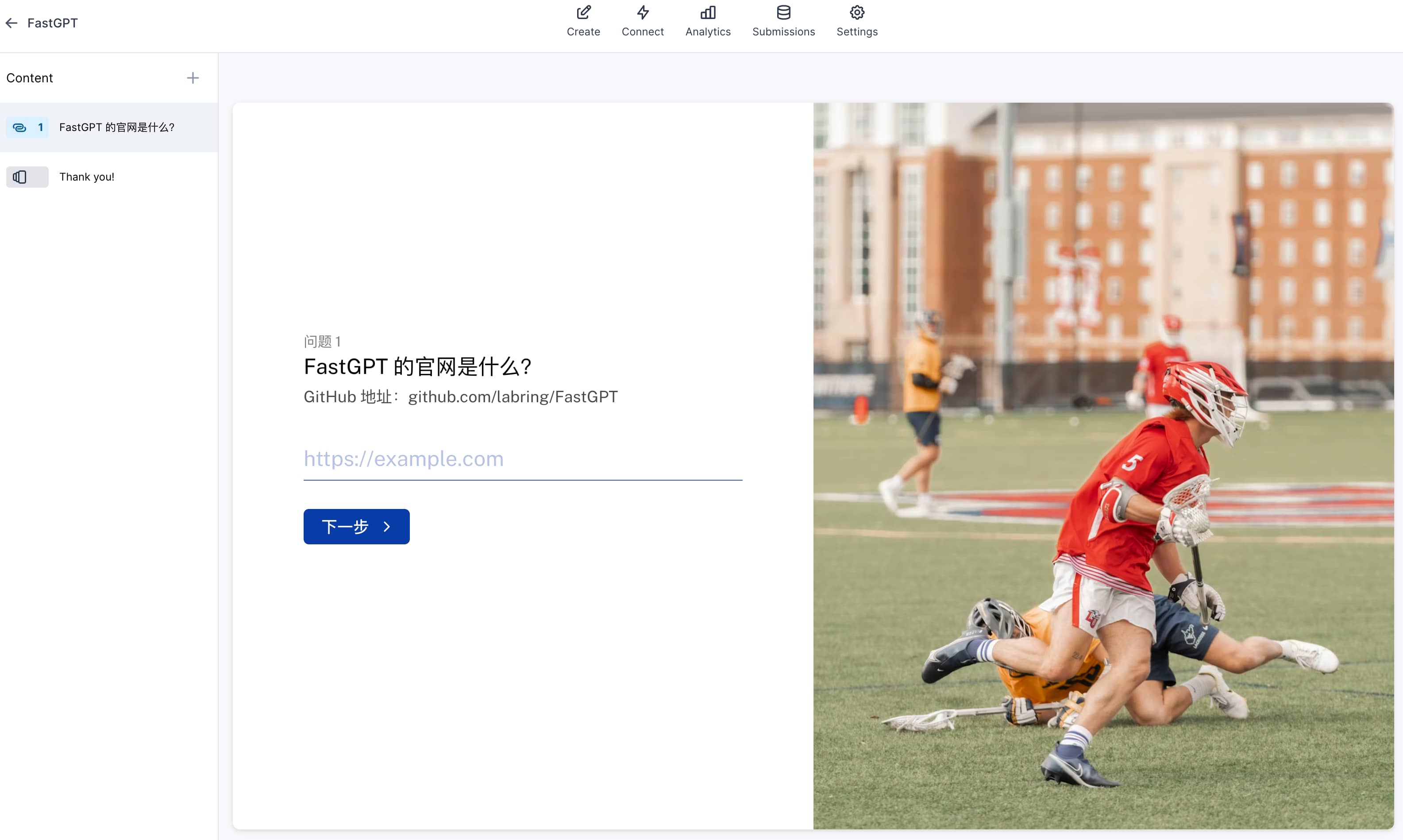
Vous pouvez définir le type, la police, la couleur, l'arrière-plan, etc. de chaque page de formulaire sur le côté droit du formulaire.
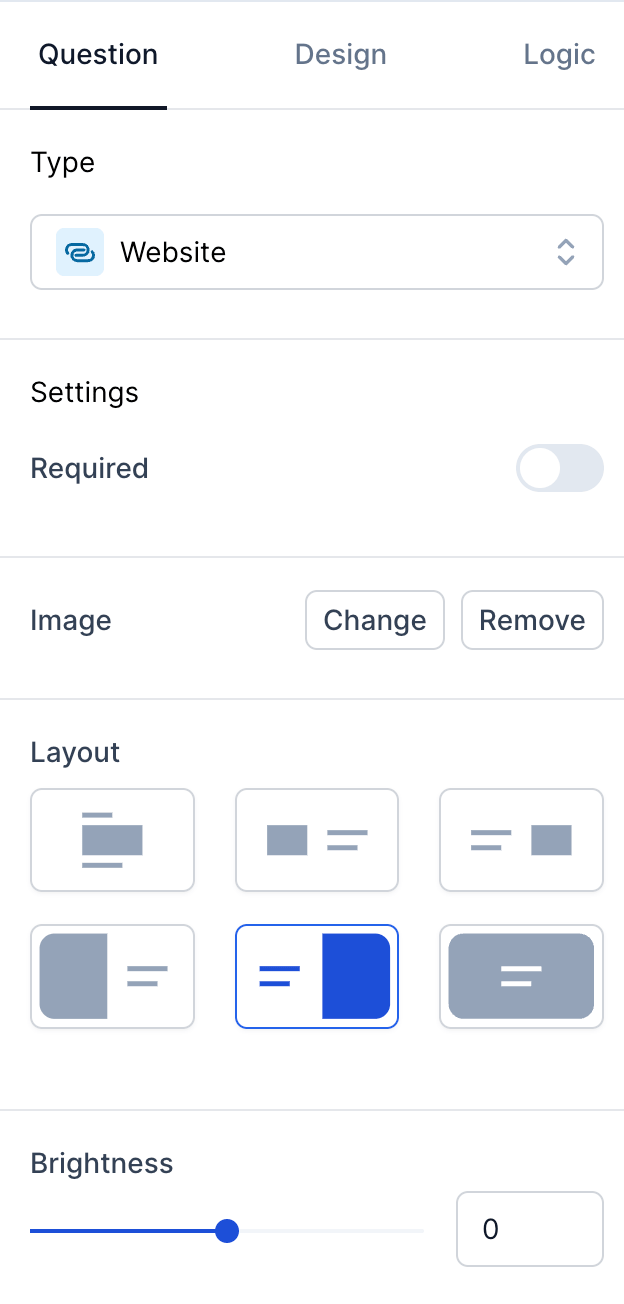
Cliquez sur le « + » dans le coin supérieur gauche pour ajouter plus de pages au formulaire :
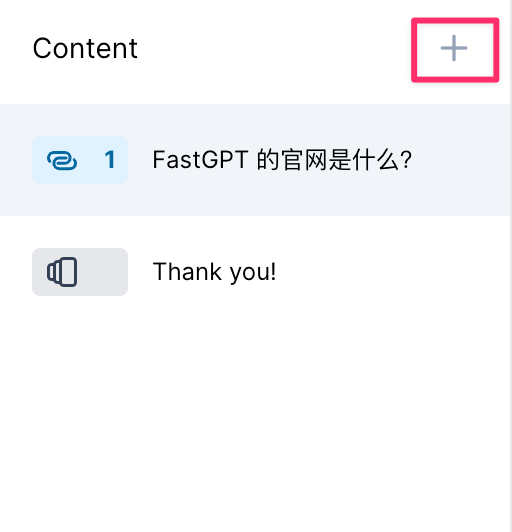
Après avoir créé le formulaire, cliquez sur « Publier » dans le coin supérieur droit pour publier :
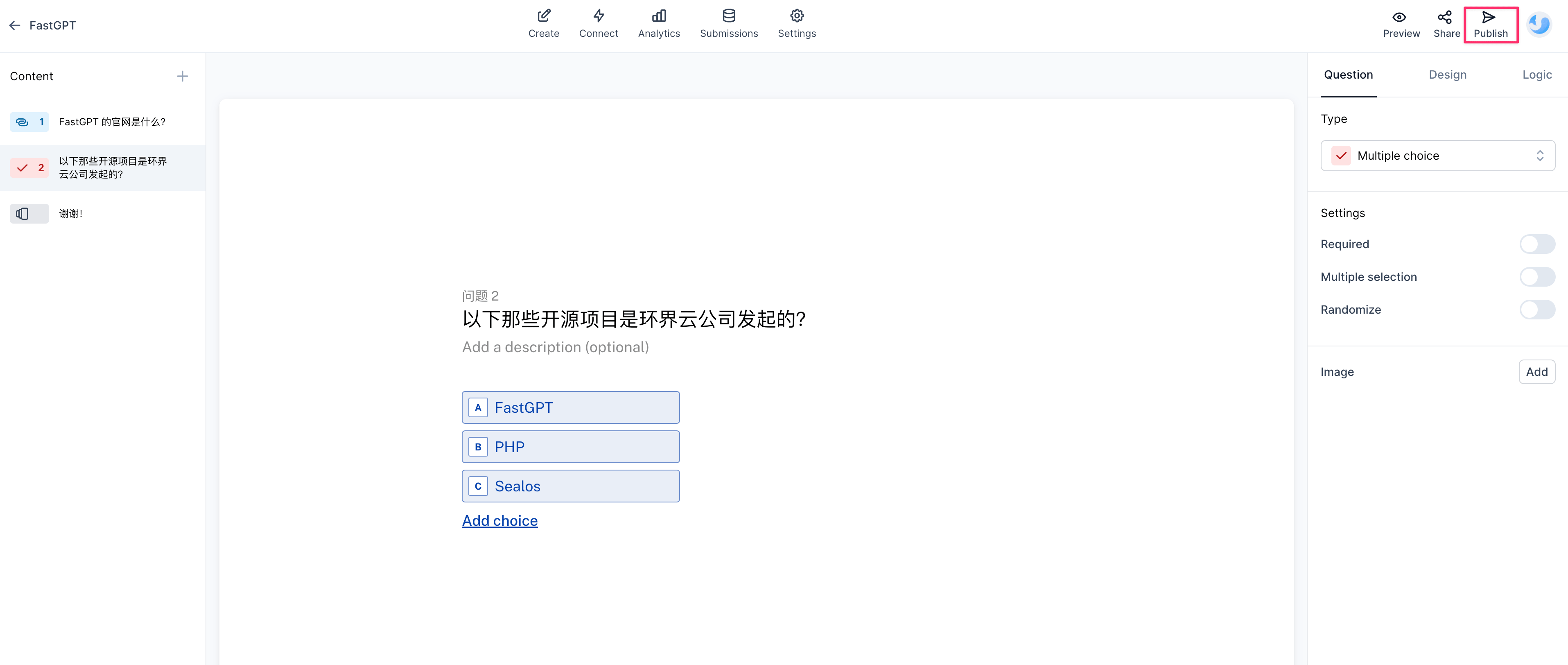
Cliquez ensuite sur « Partager » et copiez le lien pour partager le formulaire.

D'autres peuvent ouvrir le lien et commencer à remplir le formulaire.

